Ինչպե՞ս բջիջները բաժանել բազմակի սյունների կամ շարքերի ՝ փոխադրման վերադարձով:
Սովորաբար, Excel- ում մենք կարող ենք արագորեն բաժանել բջիջների պարունակությունը մի շարք սյունակների վրա, որոնք հիմնված են որոշ հատուկ նիշերի վրա, ինչպիսիք են ստորակետները, ստորակետը, կետերի նշանները ՝ օգտագործելով Text to Columns հատկությունը: Բայց երբևէ փորձե՞լ եք փոխադրման վերադարձով բջջային արժեքները բաժանել բազմակի սյունակների կամ շարքերի:
Բջիջները բաժանեք բազում սյունների, որոնք հիմնված են փոխադրման վրա, տեքստով սյուններ են վերադառնում
Բջիջները բաժանեք բազմաթիվ շարքերի ՝ հիմնված փոխադրման վերադարձի վրա ՝ VBA կոդով
Բջիջները բաժանեք բազմաթիվ սյունակների կամ տողերի, որոնք հիմնված են փոխադրման վրա, Kutools- ի հետ Excel- ի համար
Excel- ի համար Kutools- ի հետ համատեղեք բազմաթիվ բջիջներ մեկում `հիմնված փոխադրման վերադարձի վրա
 Բջիջները բաժանեք բազում սյունների, որոնք հիմնված են փոխադրման վրա, տեքստով սյուններ են վերադառնում
Բջիջները բաժանեք բազում սյունների, որոնք հիմնված են փոխադրման վրա, տեքստով սյուններ են վերադառնում
Եթե ունեք բջիջների բովանդակության ցուցակ, որոնք տարանջատված են վագոնով, վերադարձվում է հետևյալ նկարով ցույց տրված հետևյալ նկարում Տեքստը սյունակներում գործառույթը կարող է օգնել ձեզ բաժանելու բջիջների արժեքները բազմաթիվ սյունակների:
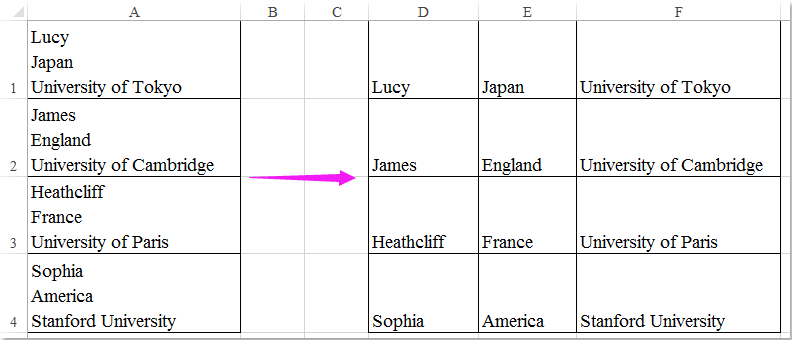
1, Ընտրեք այն բջիջները, որոնք ցանկանում եք բաժանել դրանց բովանդակությունը:
2: Սեղմեք Ամսաթիվ > Տեքստը սյունակներում, տես նկարի նկարը.

3, Մեջ Փոխարկել տեքստը սյունակների մոգ, ստուգեք Դիմակավորված Քայլ 1-ի տարբերակը, տես նկարի նկարը.

4. Այնուհետեւ կտտացրեք հաջորդ կոճակը, քայլ 2-ում, ստուգեք այլ ներքեւում Սահմանազատողներ, և վանդակում ՝ կողքին այլ, սեղմեք Ctrl + J դրա բանալիները, տես նկարի նկարը.
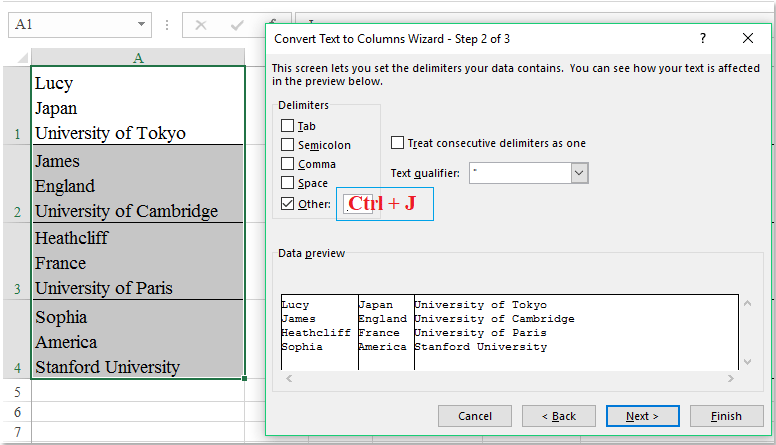
5. Եվ այնուհետեւ կտտացրեք հաջորդ կոճակը, քայլ 3-ում, ընտրեք ընդհանուր տարբերակը և նշեք բջիջը արդյունքը գտնելու համար, ապա կտտացրեք Ավարտել կոճակը ուղղակիորեն ՝ գործառնություններն ավարտելու համար:
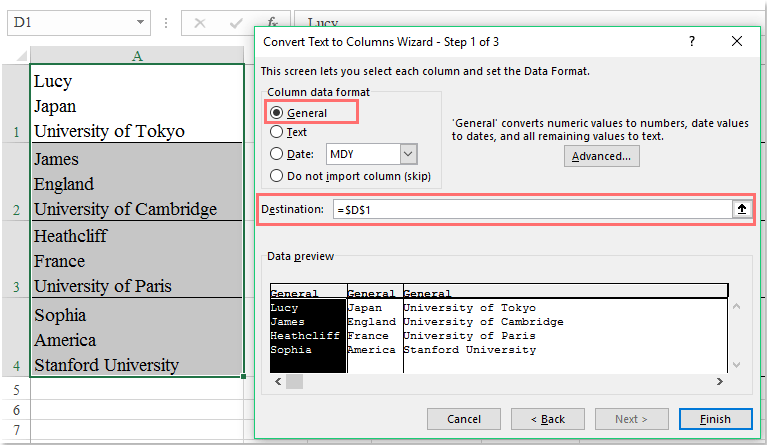
6, Եվ բջիջների պարունակությունը բաժանվել է բազմաթիվ սյունակների, ինչպես ցույց է տրված հետևյալ նկարը.

 Բջիջները բաժանեք բազմաթիվ շարքերի ՝ հիմնված փոխադրման վերադարձի վրա ՝ VBA կոդով
Բջիջները բաժանեք բազմաթիվ շարքերի ՝ հիմնված փոխադրման վերադարձի վրա ՝ VBA կոդով
Երբեմն անհրաժեշտ է բջջային արժեքները բաժանել բազմակի շարքերի, որոնք հիմնված են փոխադրման վերադարձի վրա, ինչպես ցույց է տրված հետևյալ նկարը:
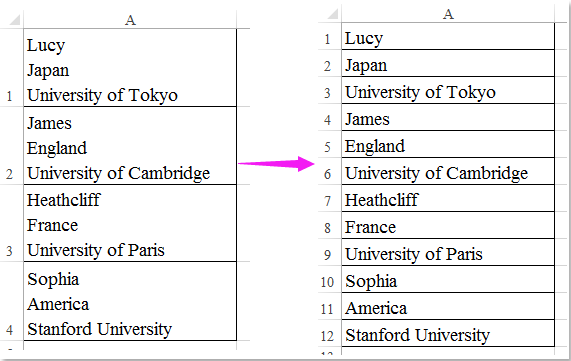
Excel- ում այս առաջադրանքով զբաղվելու համար ուղղակի ուղի չկա, բայց այն լուծելու համար կարող եք ստեղծել VBA կոդ:
1, Պահեք պահեք ALT + F11 ստեղները, և այն բացում է Microsoft Visual Basic հավելվածների համար պատուհան.
2: Սեղմեք Տեղադրել > Մոդուլներ, և տեղադրեք հետևյալ կոդը Մոդուլի պատուհան.
VBA կոդ. Բջիջները բաժանեք բազմաթիվ շարքերի ՝ փոխադրման վերադարձի հիման վրա
Sub SplitCells()
'Update by Extendoffice
Dim Rng As Range
Dim WorkRng As Range
On Error Resume Next
xTitleId = "KutoolsforExcel"
Set WorkRng = Application.Selection
Set WorkRng = Application.InputBox("Range", xTitleId, WorkRng.Address, Type:=8)
For Each Rng In WorkRng
lLFs = VBA.Len(Rng) - VBA.Len(VBA.Replace(Rng, vbLf, ""))
If lLFs > 0 Then
Rng.Offset(1, 0).Resize(lLFs).Insert shift:=xlShiftDown
Rng.Resize(lLFs + 1).Value = Application.WorksheetFunction.Transpose(VBA.Split(Rng, vbLf))
End If
Next
End Sub
3, Դրանից հետո սեղմեք F5 այս կոդն աշխատեցնելու բանալին, և կհայտնվի հուշման տուփ ՝ հիշեցնելու համար, որ ընտրեք տվյալների տիրույթը, որը ցանկանում եք բաժանել:

4. Եվ այնուհետեւ կտտացրեք OK, և ձեր ընտրած տվյալները բաժանվել են բազմաթիվ շարքերի ՝ հիմնված փոխադրման վերադարձի վրա:
 Բջիջները բաժանեք բազմաթիվ սյունակների կամ տողերի, որոնք հիմնված են փոխադրման վրա, Kutools- ի հետ Excel- ի համար
Բջիջները բաժանեք բազմաթիվ սյունակների կամ տողերի, որոնք հիմնված են փոխադրման վրա, Kutools- ի հետ Excel- ի համար
Excel- ի համար նախատեսված գործիքներ'S Պառակտված բջիջներ օգտակար ծրագիրը կարող է օգնել արագ և հեշտությամբ բաժանել բջիջները բազմաթիվ սյունակների կամ շարքերի:
| Excel- ի համար նախատեսված գործիքներ : ավելի քան 300 հարմար Excel հավելվածներով, 30 օրվա ընթացքում առանց սահմանափակումների փորձեք անվճար. |
Տեղադրելուց հետո Excel- ի համար նախատեսված գործիքներխնդրում եմ արեք հետևյալը.
1, Ընտրեք տվյալների տիրույթը, որը ցանկանում եք բաժանել:
2: Սեղմեք Կուտոլս > Միաձուլում և պառակտում > Պառակտված բջիջներ, տես նկարի նկարը.

3, Մեջ Պառակտված բջիջներ երկխոսության տուփ, ընտրեք Բաժանվել շարքերում or Բաժանել սյունակների տարբերակով Տիպ անհրաժեշտ հատվածը, ապա ստուգեք Նոր գիծ տակ Նշեք տարանջատիչ բաժին, տես նկարի նկարը.
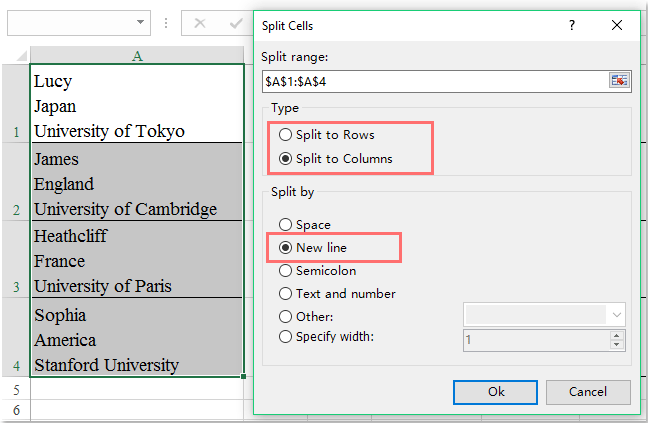
4. Այնուհետեւ կտտացրեք OK կոճակը, և հուշում է տուփը, որը կհիշեցնի ձեզ ընտրելու համար բջիջ արդյունքը դուրս բերելու համար, տես նկարի նկարը.

5. Այնուհետեւ կտտացրեք OK, եթե ընտրես Բաժանել սյունակների տարբերակը, վանդակի վերադարձի միջոցով բոլոր ընտրված բջիջների արժեքները բաժանվել են բազմաթիվ սյունակների, տես նկարի նկարը.

Եվ եթե ընտրեք Բաժանվել շարքերում տարբերակը, ձեր ընտրած բջջային արժեքները բաժանվելու են ձեզ դուր եկած բազմաթիվ շարքերի, ինչպես ցույց է տրված հետևյալ նկարը.
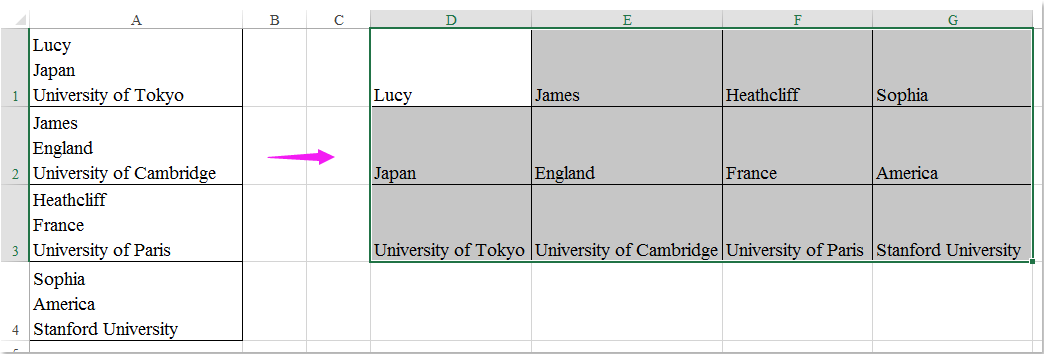
Կտտացրեք ՝ Split Cells- ի այս օգտակար ծրագրի մասին ավելին իմանալու համար
Կտտացրեք ներբեռնելու և անվճար փորձարկման Kutools- ի համար Excel- ը հիմա:
 Դեմո. Բջիջները բաժանեք բազում սյունների, որոնք հիմնված են փոխադրման վրա, տեքստը վերադառնում է սյունակների
Դեմո. Բջիջները բաժանեք բազում սյունների, որոնք հիմնված են փոխադրման վրա, տեքստը վերադառնում է սյունակների
 Excel- ի համար Kutools- ի հետ համատեղեք բազմաթիվ բջիջներ մեկում `հիմնված փոխադրման վերադարձի վրա
Excel- ի համար Kutools- ի հետ համատեղեք բազմաթիվ բջիջներ մեկում `հիմնված փոխադրման վերադարձի վրա
|
Միավորել բազմաթիվ բջիջներ մեկում `հիմնված փոխադրման վերադարձի վրա.
Հակառակ վերը նշված բովանդակությանը, ինչպե՞ս կարող եք միավորել բջջի բազմաթիվ արժեքներ, որոնք տարանջատված են փոխադրման միջոցով, Excel- ում մեկ խցում: Այստեղ ես կխոսեմ հեշտ գործիքի մասին.Excel- ի համար նախատեսված գործիքներ, իր հզորով Միավորել առանձնահատկությունը, դուք կարող եք արագորեն միավորել բազմաթիվ տողեր, սյուններ, բջիջներ մեկ բջիջի մեջ:
Excel- ի համար նախատեսված գործիքներ. Excel- ի ավելի քան 300 հարմարավետ հավելումներով, 30 օրվա ընթացքում անվճար փորձեք առանց սահմանափակումների: Ներբեռնեք և անվճար փորձեք հիմա: |
 Դեմո. Միավորել բազմաթիվ բջիջներ մեկում ՝ հիմնված փոխադրման վերադարձի վրա, Kutools- ի համար Excel- ի համար
Դեմո. Միավորել բազմաթիվ բջիջներ մեկում ՝ հիմնված փոխադրման վերադարձի վրա, Kutools- ի համար Excel- ի համար
Առնչվող հոդվածներ քանակը:
Ինչպե՞ս փոխել փոխադրման վերափոխումը ստորակետ Excel- ում:
Ինչպե՞ս արագ հեռացնել գծի ընդմիջումները Excel- ում:
Գրասենյակի արտադրողականության լավագույն գործիքները
Լրացրեք ձեր Excel-ի հմտությունները Kutools-ի հետ Excel-ի համար և փորձեք արդյունավետությունը, ինչպես երբեք: Kutools-ը Excel-ի համար առաջարկում է ավելի քան 300 առաջադեմ առանձնահատկություններ՝ արտադրողականությունը բարձրացնելու և ժամանակ խնայելու համար: Սեղմեք այստեղ՝ Ձեզ ամենաշատ անհրաժեշտ հատկանիշը ստանալու համար...

Office Tab- ը Tabbed ինտերֆեյսը բերում է Office, և ձեր աշխատանքը շատ ավելի դյուրին դարձրեք
- Միացնել ներդիրներով խմբագրումը և ընթերցումը Word, Excel, PowerPoint- ով, Հրատարակիչ, Access, Visio և Project:
- Բացեք և ստեղծեք բազմաթիվ փաստաթղթեր նույն պատուհանի նոր ներդիրներում, այլ ոչ թե նոր պատուհաններում:
- Բարձրացնում է ձեր արտադրողականությունը 50%-ով և նվազեցնում մկնիկի հարյուրավոր սեղմումները ձեզ համար ամեն օր:

